オカンの皆さん。 今日は「Audible」で本を聞いてみましょう。
この記事では、手順通りに進めれば何も考えずにスマホで耳読書することができる方法を紹介しています。
オカンにAudibleをおすすめする理由は以下の記事を参考にしてください。
それでは始めましょう!
※iPhoneを使っているオカン向けの手順です。
Androidのスマホを使っているオカンは要望があれば手順化します。

はじめに
「オカンでも分かる○○」では、全国のオカンがスマホの最新サービスを利用することを目的にしています。
これから先は、無駄な情報を極限まで省き、手順のみを記載します。
表示されている通りにスマホを操作していけば、最新サービスを利用することができますので、どうか手順通りに進めていただきますようお願いします。
手順通りにいかなくても勝手な判断はせず、迷ったらもう一度始めから手順を読み直してみてください。
必要なもの
・amazonアカウント
・(できれば)読みたい本を決めておく
※もしお試しの登録で様子を見て退会を考えている方は、あらかじめ退会の手順を確認しておくことをおすすめします。
スマホからのAudible退会手順は少し複雑です。
登録手順
1.Audibleを開く。
2.「最初の1冊は無料。今すぐ聴こう。」を押す。
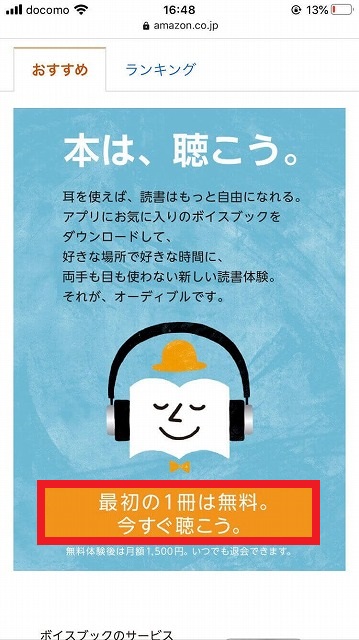
2.「最初の1冊は無料。今すぐ聴こう。」を押す。
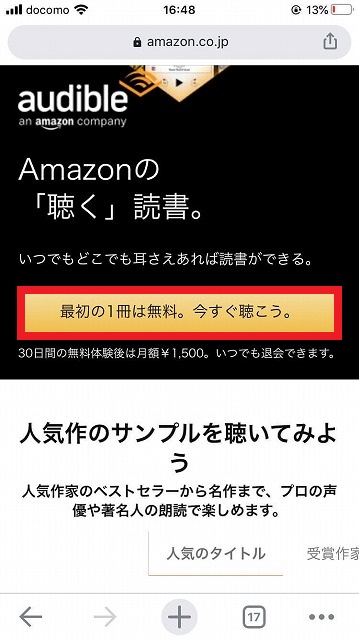
3.「無料体験を試す」を押す。
※Amazonアカウントにログインしていない場合、Amazonアカウントのログイン画面になります。ログインしてください。
※Amazonアカウントを持っていない方は、Amazonアカウントの登録を行ってください。
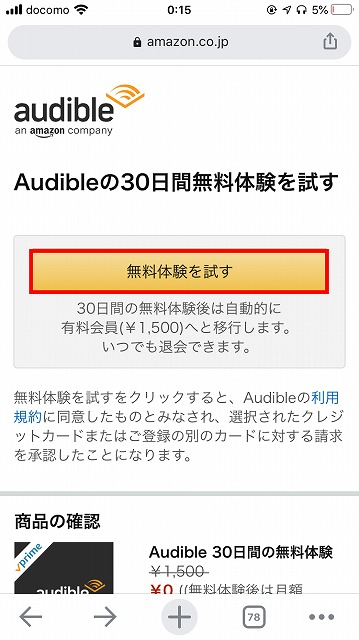
4.「Audibleストアでタイトルを探す」を押す。
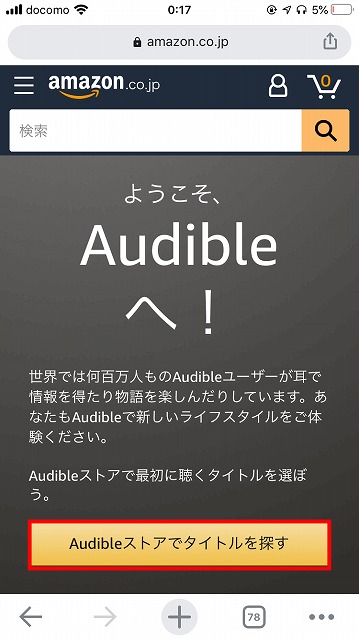
5.読みたい本を探し、タイトルを押す。
※今回は、もしアドラーが上司だったらを選びました。
個人的には、物語形式の自己啓発本はオーディオブックと相性が良いと感じました。
理由は、小説作品だと登場人物の声が自分のイメージとずれていると違和感が大きいですが、自己啓発本であれば、物語を楽しむ事を目的にしていないため、その影響は少ないと思うからです。
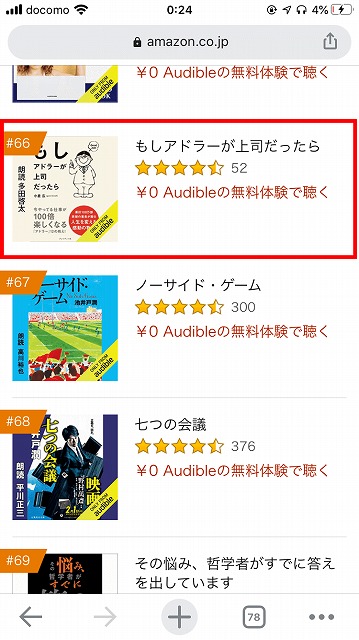
6.「Audibleコインで購入」を押す。
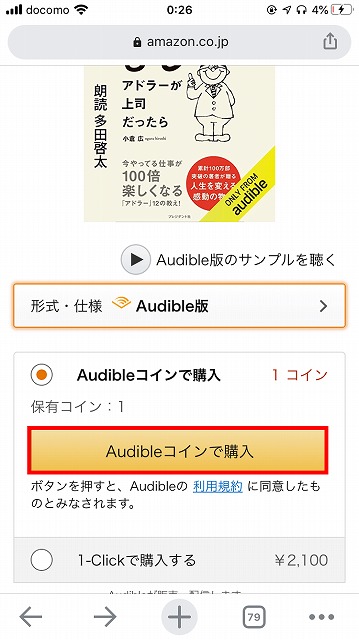
7.「Audioアプリで聴く」を押す。
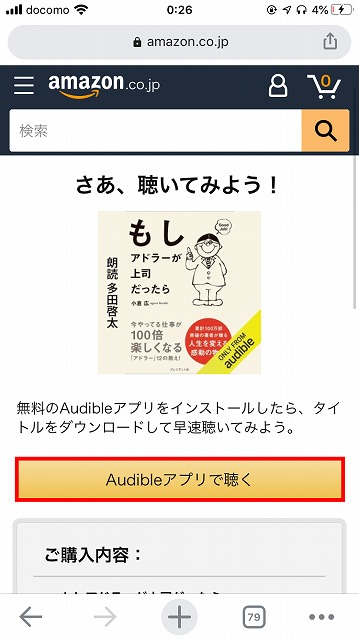
8.「開く」を押す。
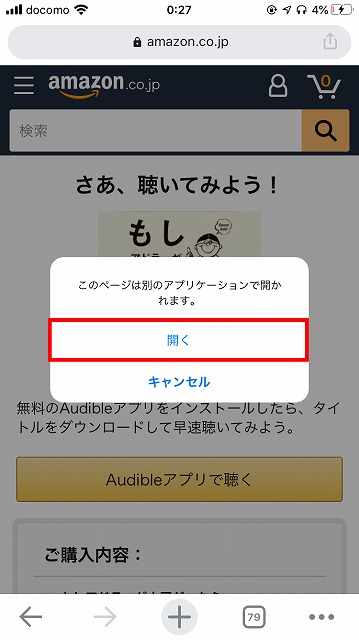
9.「開く」を押す。
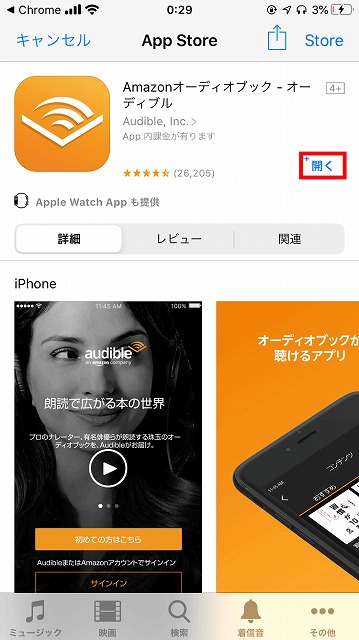
10.audibleアプリを開き、「OK」を押す。
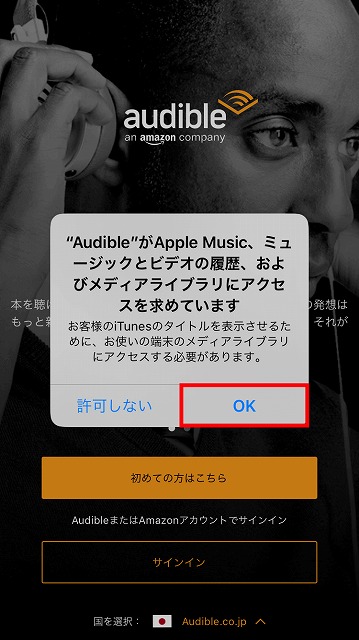
11.「サインイン」を押す。
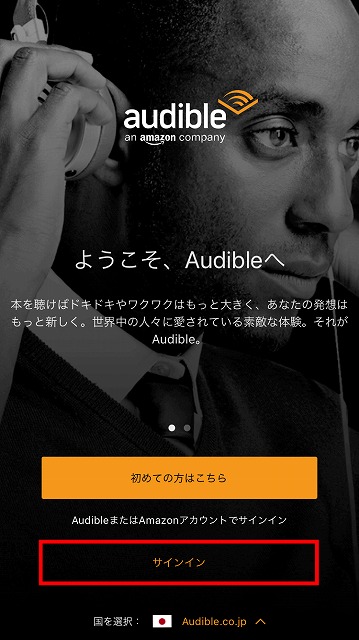
12.Amazonアカウントに登録しているメールアドレス、パスワードを入力し、「サインイン」を押す。
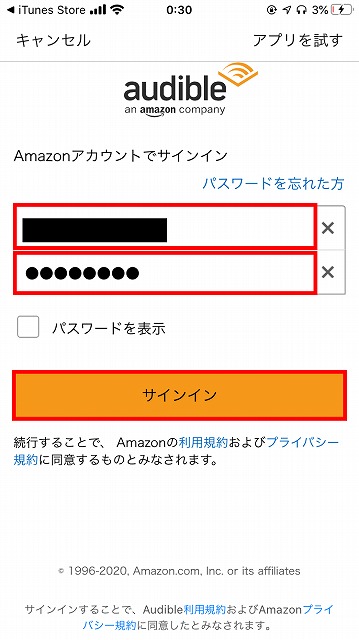
13.画面下にある「ライブラリー」を押す。
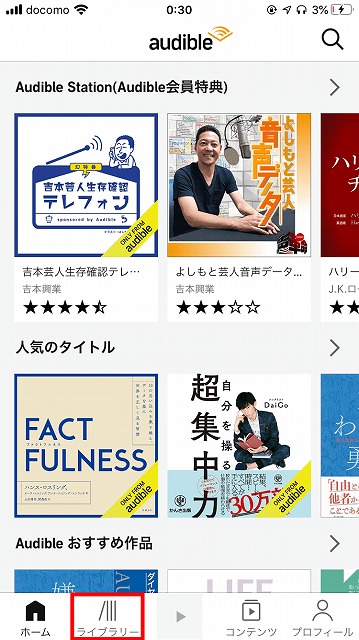
14.矢印マーク(ダウンロードマーク)を押す。
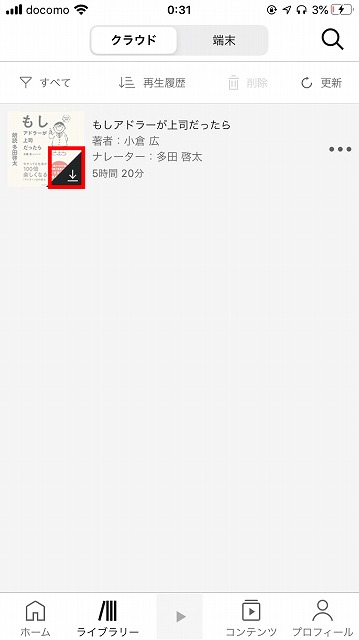
15.矢印マーク(ダウンロードマーク)がなくなったら本の写真を押す。
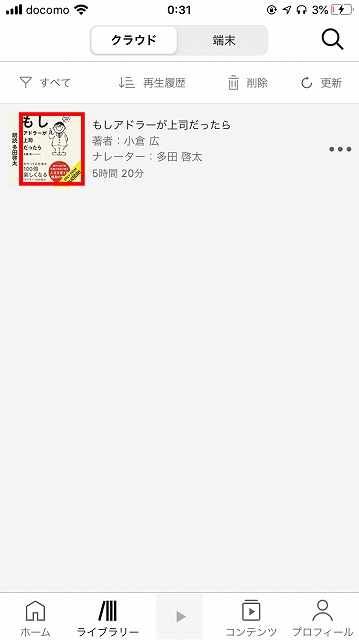
16.再生がはじまる。
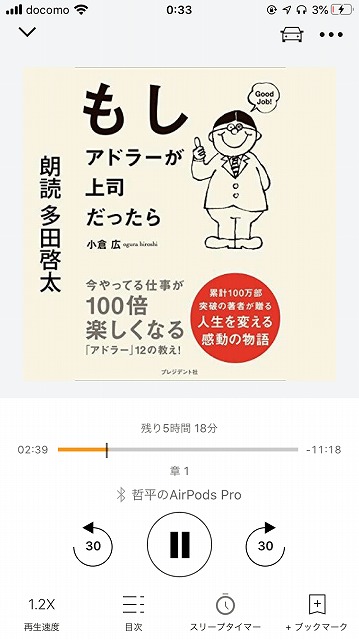
以上でAudibleで本を読む手順は完了です。
たいへんお疲れ様でした。
無料期間を忘れない手順
1.「設定」を開く。
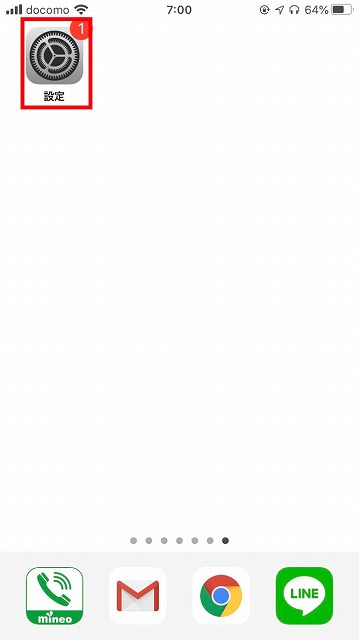
2.画面の下に移動し、「通知」を押す。
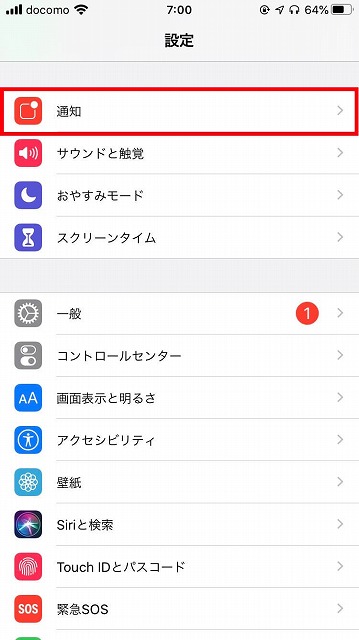
3.「リマインダー」を押す。
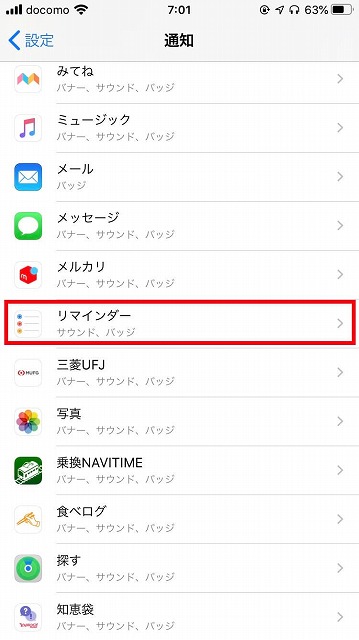
4.「通知を許可」の右側が下の画像のようになっていることを確認する。
なっていない場合、通知を許可の右側を押す。
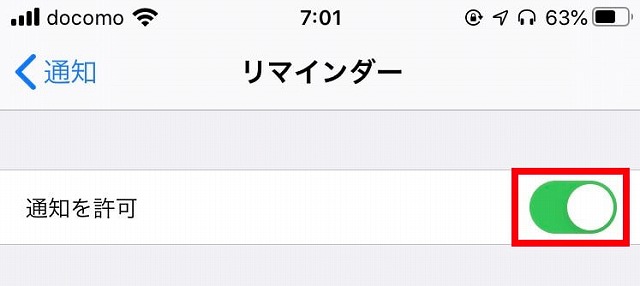
5.ホームボタンを押してホーム画面に戻り、「リマインダー」を押す。
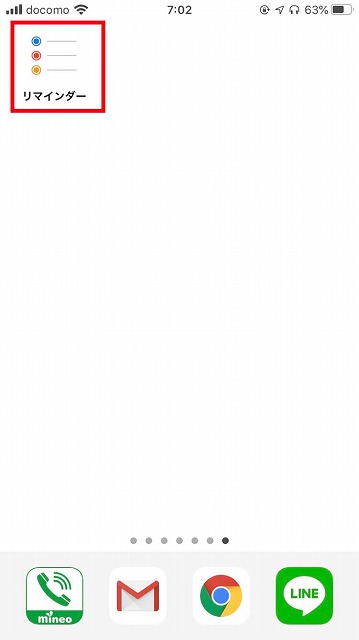
6.右下の「リストを追加」を押す。
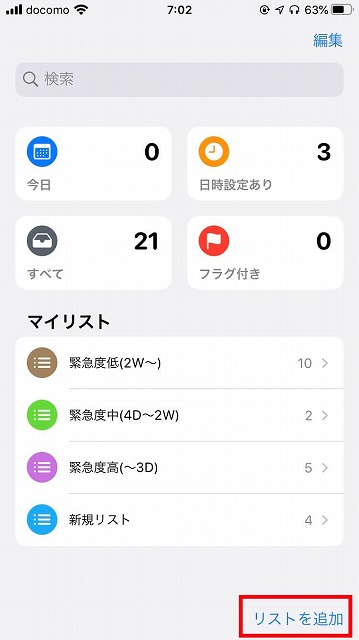
7.「解約」と入力し、「完了」を押す。
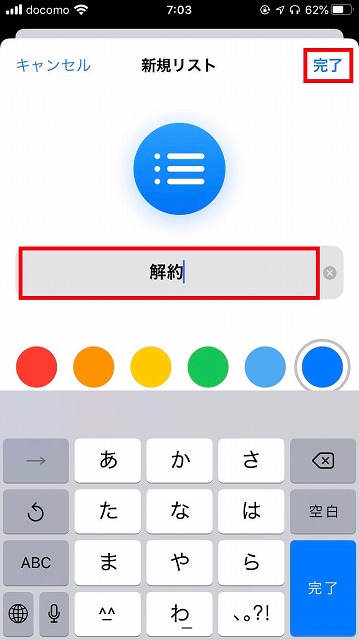
8.「解約」を押す。
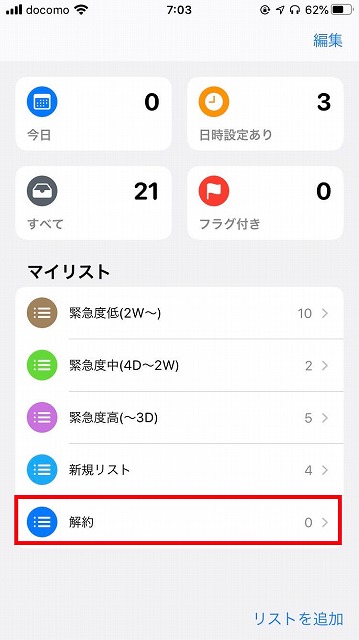
9.「新規リマインダー」を押す。

10.「Audible無料期間終了」と入力し、「i」を押す。
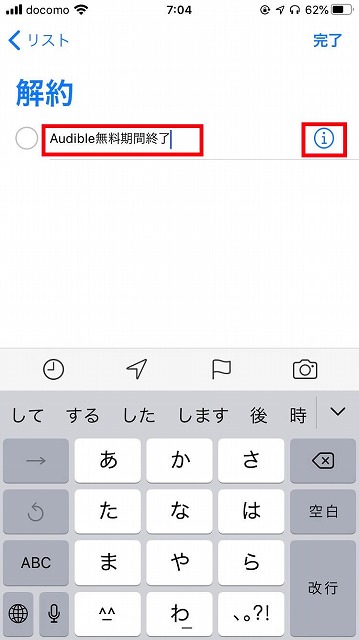
11.画面の下の方に移動して、「指定日に通知」の右側、「指定時刻に通知」の右側を押す。
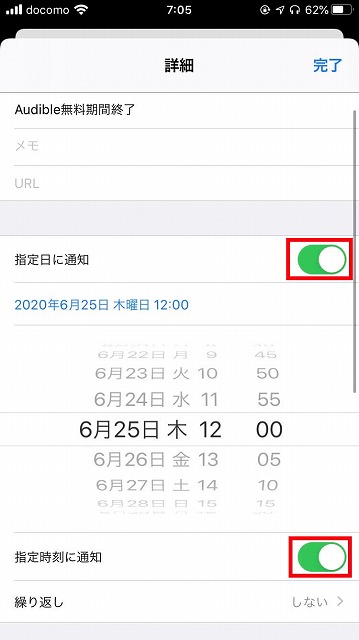
12.Audibleの無料期間が終了する数日前に設定し、完了を押す。
※今回は、6/30に無料期間が終了するため5日前の5/25を設定します。
平日なので、お昼休みにあわせて12:00に設定します。
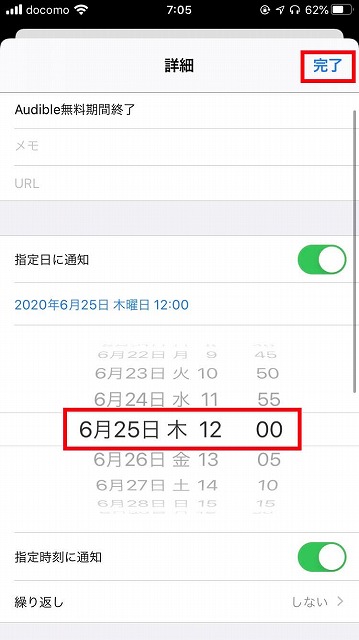
13.2020年6月25日12:00に「Audible無料期間終了」の通知がiPhoneに表示されるように設定できました。
あとは、その通知が来たら、解約手続きを行います。
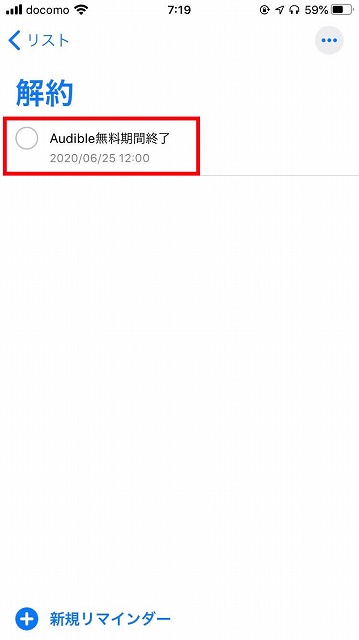
以上です。お疲れ様でした。












